CAD基础教程,使用画线找坐标点的方法
今天小编为大家介绍的是一篇CAD基础教程,我们在使用CAD的时候,有时候会找不到坐标点,下面小编就会为你来介绍CAD基础教程之使用画线找坐标点的方法,大家可以根据教程来一起学习。
CAD基础教程之使用画线找坐标点的方法
将捕捉等辅助能够打开,然后点击“直线”,激活直线编辑,捕捉一个起点。当然对于绝对坐标,不要参考的起点也是可以的。

2.然后在命令栏,直接输入“400<30”,点击“回车键”。其中,400表示线段长度,30表示线段的水平角度。

3.怎样一个相对极坐标的输出来了,当然,这里为什么看起来不协调,因为绝对坐标就是相对于坐标原点的,他是以坐标原点为参考点的。
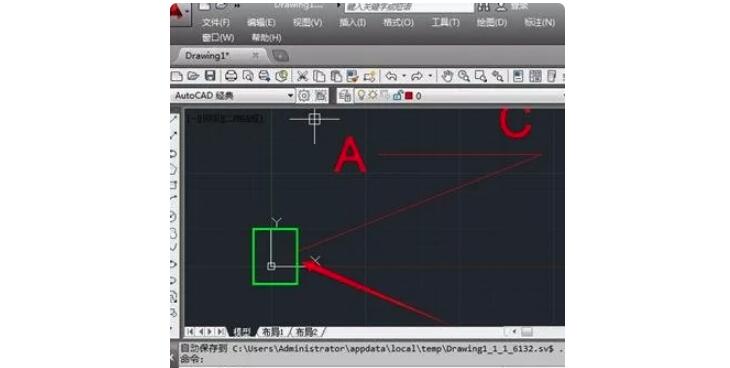
以上便是关于CAD基础教程之使用画线找坐标点的方法介绍了,大家通过这个方法可以轻易地找到CAD图中的任何坐标点,大家学会了吗?希望大家阅读后能够对自己有所帮助。
猜你喜欢
![]()